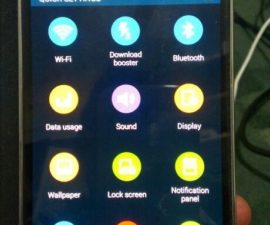Samsung Galaxy S5 SM-G900F 및 SM-G900H
사용자 지정 복구와 관련하여 TWRP는 훨씬 더 고급 기능이 있고 인터페이스가 더 좋기 때문에 CWM 복구보다 낫다고합니다. TWRP는 사용하기 쉽고 한 번에 플래시 할 모든 파일을 선택할 수 있으므로 다른 파일을 플래시 할 필요가 없습니다. 이 복구를 사용하여 현재 ROM을 백업 할 수도 있습니다.
TWRP 2.7은 삼성의 최신 주력 제품인 Galaxy S5 SM-G900F 및 SM-G900H에 사용할 수있는 버전입니다. 해당 장치에서이 복구를 받으려면 사용할 수있는 가이드가 있습니다.
전화 준비하기
- 이 가이드는 Samsung Galaxy S5 SM-G900F 및 SM-G900H에서만 작동합니다. 설정> 정보로 이동하여 적절한 장치 모델이 있는지 확인하십시오.
- 모든 중요한 메시지, 연락처 및 통화 기록을 백업하십시오.
- 모바일 EFS 데이터를 백업하십시오.
- 휴대 전화의 USB 디버깅 모드를 사용합니다.
참고 : 사용자 지정 복구, ROM을 플래시하고 전화기를 루팅하는 데 필요한 방법으로 인해 장치가 브릭 킹 될 수 있습니다. 기기를 루팅하면 보증이 무효화되며 더 이상 제조업체 또는 보증 제공 업체의 무료 기기 서비스를받을 수 없습니다. 자신의 책임으로 진행하기로 결정하기 전에 책임을지고이를 염두에 두십시오. 사고가 발생하는 경우 당사 또는 장치 제조업체는 절대 책임을지지 않습니다.
다운로드 :
- Odin3 v3.10.
- 삼성 전자 용 USB 드라이버
- Galaxy S5에 적합한 패키지 "
- 삼성 Galaxy S5G900F (LTE) : recovery-g900f-g900t.tar.md5
- Samsung Galaxy S5G900H (3G) : (테스트 중).
TWRP 복구 설치
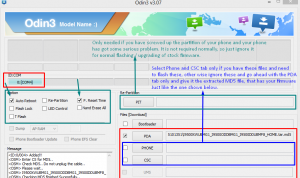
- 휴대 전화를 껐다가 다시 켜려면 화면에 텍스트가 나타날 때까지 전원, 볼륨 낮추기 및 홈 버튼을 누른 다음 볼륨 높이기를 누릅니다.
- Odin을 열고 장치를 PC에 연결하십시오.
- 성공적으로 연결하면 Odin 포트가 노란색으로 변하고 COM 포트 번호가 나타납니다.
- PDA 탭을 클릭하고 거기에서 다운로드 한 복구 파일을 선택하십시오.
- 자동 재부팅 옵션을 확인하십시오.
- 시작을 클릭하고 깜박이는 것을 기다립니다.
- 완료되면 장치가 자동으로 다시 시작됩니다. Odin에서 홈 화면과 "통과"메시지가 나타나면 장치를 PC에서 분리하십시오.
사용자 지정 복구가 설치되어 있는지 확인하려면 먼저 휴대폰을 껐다가 전원, 볼륨 크게, 집을 동시에 눌러 다시 켜서 복구로 이동하십시오. 화면에 텍스트가 나타나고 TWRP Recovery라고 표시되어야합니다.
Bootloop에 갇히게되면 어떻게해야합니까?
- 복구로 이동하십시오.
- Advance로 이동하여 Devlik 캐시 지우기를 선택하십시오.
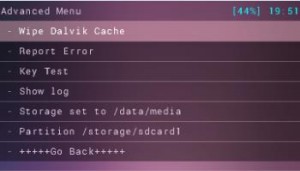
- 고급으로 돌아가서 캐시 지우기를 선택하십시오.
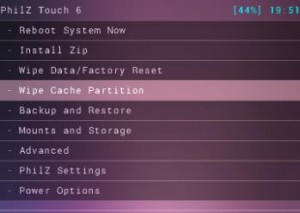
- 지금 시스템을 재부팅하도록 선택하십시오.
TWRP 복구를 장치에 설치 했습니까?
아래 의견란에 귀하의 경험을 공유하십시오.
JR
[embedyt] https://www.youtube.com/watch?v=b0O0sQN0JdU[/embedyt]